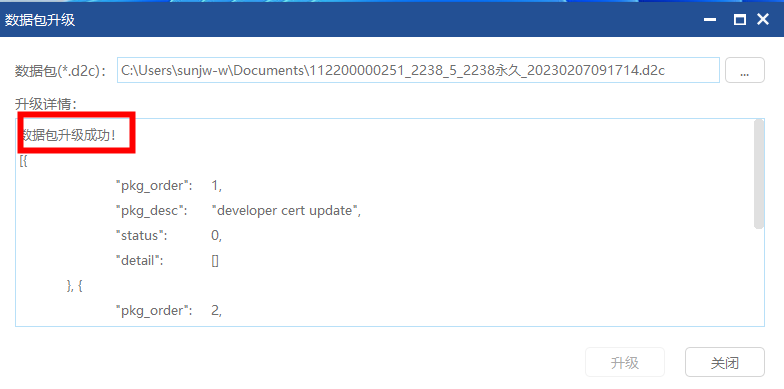开发者管理工具签发远程授权
典型使用场景是开发商直接把空锁发给客户,然后根据需要进行远程授权;也可以通过开发者管理工具对已发布许可进行升级。
典型使用场景操作流程
1、开发商直接将空锁发给用户;
2、开发商使用开发者管理工具,签发本地文件,将签出的D2C文件发给客户;
3、终端用户在联网的电脑上,安装virbox用户工具,插入加密,自动或手动升级授权。
具体操作演示
1、下载和导入证书链
注意
如果已经使用本地开发者管理工具对加密锁在本地签发过授权,就不需要导入证书链,本地工具会自动 获取锁的证书链
由于空锁直接发给了客户,需要从平台将锁的证书链导入到本地开发者管理工具中,具体操作如下:
登录Virbox LM平台,从左侧菜单中依次点击: 【用户锁管理】->【批量操作】->【批量导出证书链】,操作后,会在任务中心形成一个任务,等任务完成后,在任务中心点击下载,生成一个 用户锁证书链导出_xxxx_xx.zip 文件,解压文件,以待后续步骤导入使用。
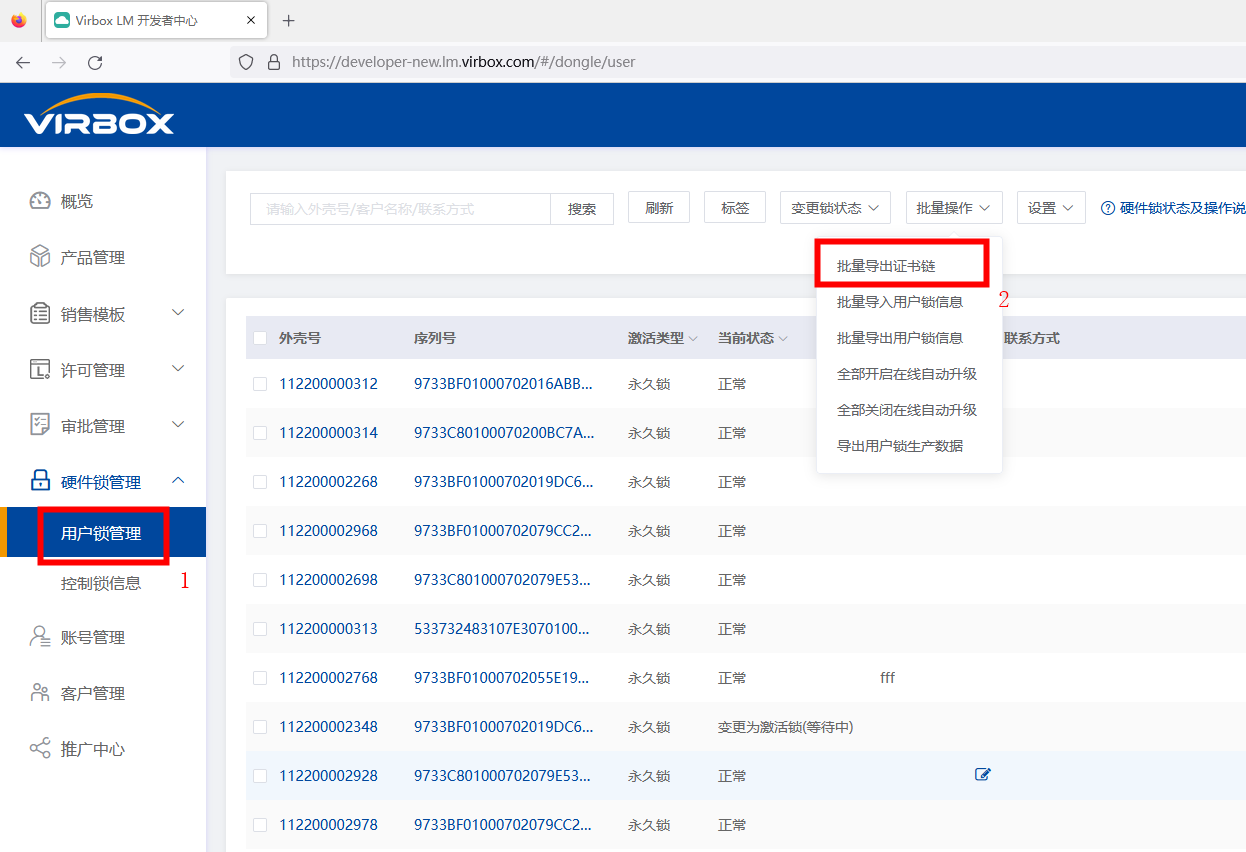
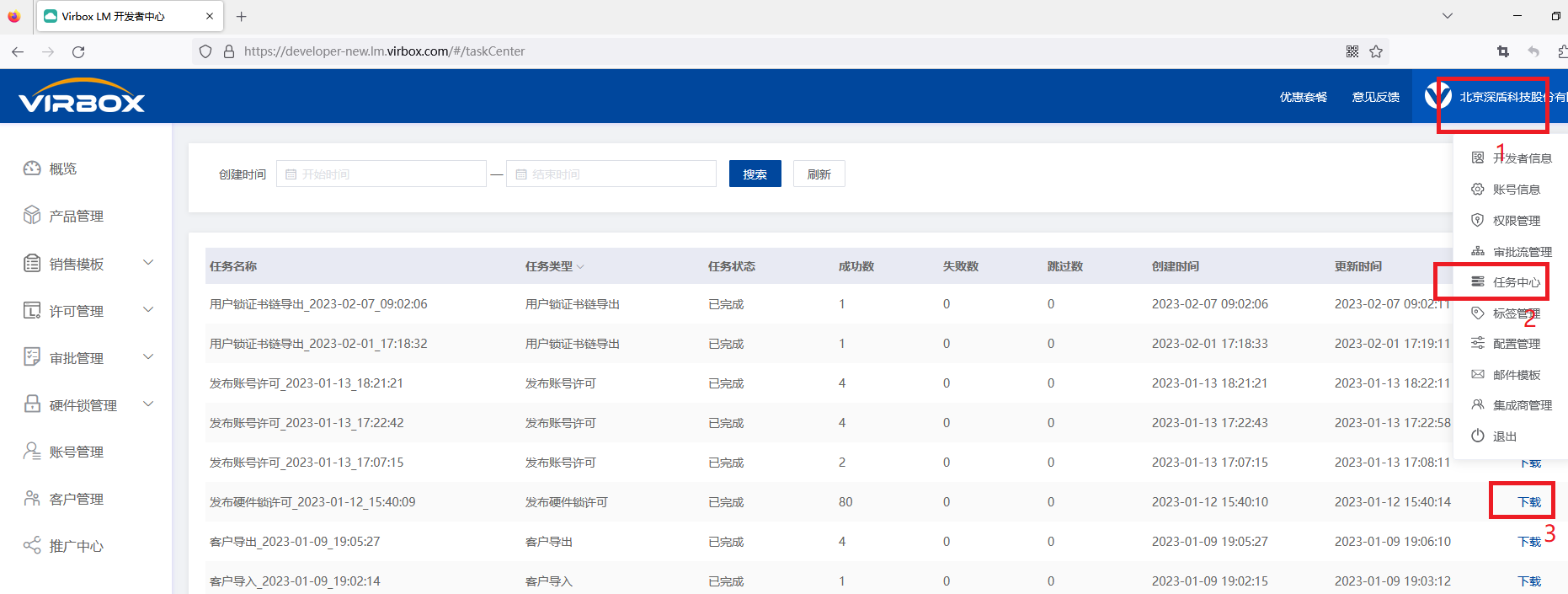
打开开发者管理工具,点击【加密锁管理】,点击【导入证书链】,选择 xxx_xxxxxxxx.db 文件导入

2、签发D2C文件
电脑上插上控制锁,打开开发者管理工具,验证开发者pin后,选择【模板/授权】-> 选中模板-> 点击【发布许可】,设定好时间,选择下一步,在列表中选择指定加密锁,勾选对应锁号,在许可操作的下拉列表中,选择【仅存为本地文件】,右边选择保存目录,点击发布许可,即可保存一个D2C文件;然后到保存的目录找到签发的D2C文件,文件是以外壳号开头的,将此文件发给用户。
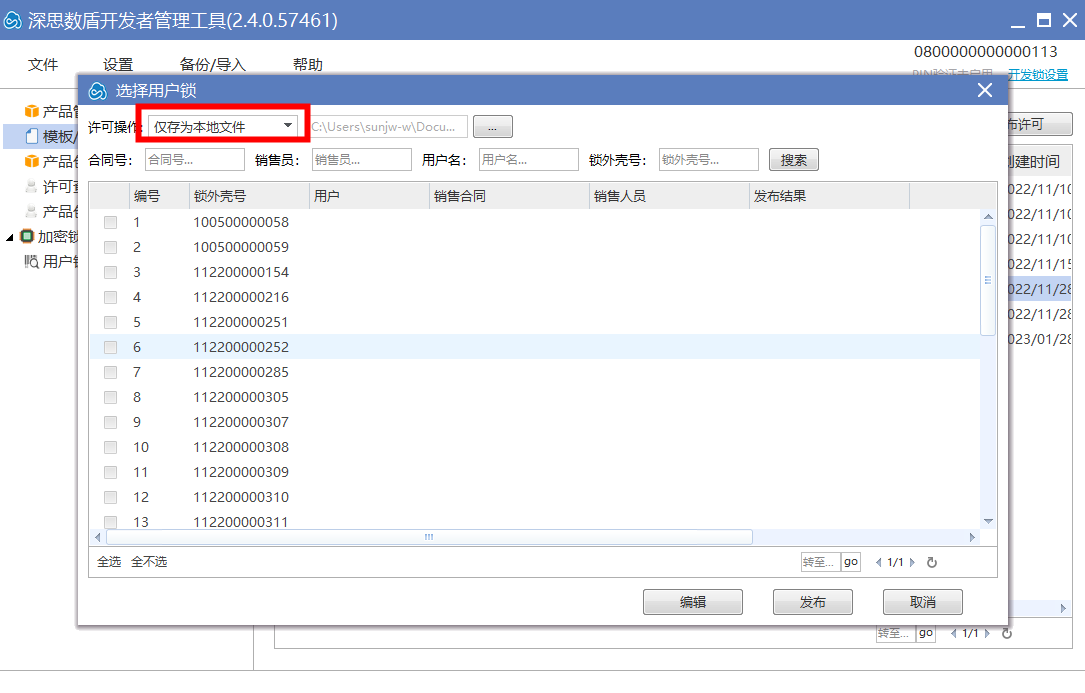
3、升级加密锁
用户安装Virbox 用户工具后,直接双击拿到的D2C文件,就可以升级授权。